¿Has usado Keyboard/Button Mapper para Android?
Descripción del desarrollador
¿Qué se puede reasignar?
SOLO se pueden reasignar los botones de HARDWARE.
No hay GARANTÍA de que alguno de estos botones funcione y esta aplicación no está diseñada para controlar juegos. El OEM/proveedor de tu dispositivo puede impedir que se reasignen.
Botones de volumen.
Botones de navegación.
Teclados y ratones Bluetooth/por cable conectados a tu dispositivo.
Los botones de otros dispositivos conectados también deberían funcionar.
Puedes combinar múltiples teclas para formar un "disparador" y tener tantos disparadores como desees para cada acción. También puedes hacer que un mapa de teclas funcione solo con una pulsación larga y que vibre también.
¿Qué no se puede reasignar?
Pixel Active Edge
OnePlus Alert Slider
Botón de encendido
Botón de Bixby
Los mapas de teclas no funcionan si la pantalla está APAGADA.
¿A qué puedo reasignar mis teclas?
Algunas acciones solo funcionarán en dispositivos rooteados y versiones específicas de Android.
Abrir una aplicación
Abrir un acceso directo de aplicación. Esta función es muy útil ya que puedes indicar a otra aplicación que haga algo que Key Mapper no puede. Por ejemplo, si tu lanzador tiene un acceso directo para abrir el cajón de aplicaciones, puedes seleccionar ese acceso directo en esta aplicación y hacer que cualquier botón abra el cajón de aplicaciones.
Volver
Ir a inicio
Abrir recientes
Abrir menú
Expandir el panel de notificaciones
Expandir configuraciones rápidas
Colapsar la barra de estado
Alternar/habilitar/deshabilitar WiFi
Alternar/habilitar/deshabilitar Bluetooth
Alternar/habilitar/deshabilitar datos móviles (solo ROOT)
Alternar reproducir/pausar medios
Pausar/reproducir medios
Avanzar rápido/rebobinar
Siguiente/pista anterior
Aumentar/disminuir volumen
Aumentar/disminuir un flujo de volumen específico
Mostrar el diálogo de volumen
Cambiar y modificar el modo de timbre
Silenciar/activar sonido/alternar silencio (Android 6.0+)
Alternar/habilitar/deshabilitar rotación automática
Cambiar entre modo retrato y paisaje
Forzar modo retrato/paisaje
Alternar/habilitar/deshabilitar brillo automático
Aumentar/disminuir brillo
Alternar/habilitar/deshabilitar linterna (Android 6.0+)
Tomar una captura de pantalla (Android 9.0+)
Abrir Google Assistant
Abrir cámara
Consumir evento de tecla. (No hacer nada)
Bloquear el dispositivo
Mover el cursor al final de un archivo
Alternar, mostrar y ocultar el teclado
Mostrar el selector de teclado (solo ROOT para Android 8.1+)
El teclado de Key Mapper necesita ser seleccionado para que estos funcionen y no puedes usar un teclado suave al mismo tiempo:
Ingresar un código de tecla específico
Ingresar una tecla
Insertar un bloque de texto
Se añadirán más. Si tienes alguna idea, deja un comentario o envía un correo al desarrollador.
¿Qué otras cosas puede hacer la aplicación?
Opción para mostrar una notificación persistente que puede pausar/reanudar tus mapas de teclas. También puede abrir la configuración de accesibilidad en el dispositivo para habilitar/deshabilitar el servicio. Los dispositivos rooteados pueden iniciar/detener el servicio de accesibilidad sin ir a la configuración y solo tocar la notificación.
Cambiar automáticamente el teclado al de Key Mapper y/o mostrar el selector de teclado cuando se conecta un dispositivo Bluetooth elegido y volver al anterior cuando se desconecta.
Permisos
No tienes que conceder todos los permisos para que la aplicación funcione. La aplicación te dirá si se necesita conceder un permiso para que una función funcione.
Servicio de Accesibilidad: Requisito básico para que la reasignación funcione. Se necesita para que la aplicación pueda escuchar y bloquear eventos de tecla.
Administrador de Dispositivo: Para apagar la pantalla al usar la acción de apagar la pantalla
Modificar Configuraciones del Sistema: Para cambiar la configuración de brillo y rotación
Cámara: Para controlar la linterna
En algunos dispositivos, habilitar el servicio de accesibilidad desactivará "cifrado de datos mejorado".
Código fuente: https://github.com/sds100/KeyMapper
Hilo de XDA: https://forum.xda-developers.com/android/apps-games/app-keyboard-button-mapper-t3914005
¿Has usado Keyboard/Button Mapper para Android?
Explorar más
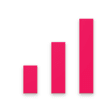
YagiPro - Antenna designer to boost network speed
GratuitoEtchDroid [NO ROOT] - Write ISOs and DMGs to USB
Gratuito
Tello FPV Copilot
Gratuito
DC browser
GratuitoQuick USB Tethering Wifi
GratuitoDosBox Turbo
De pagoZuricate Video Surveillance
Gratuito
Smart Doorbell
Gratuito
GUIDE for LEGO Star Wars app Saga Lengkap
Gratuito
Garmin Face It
Gratuito![Icono de programa: RouterNet - [root] Wifi t…](https://images.dwncdn.net/images/t_app-icon-s/p/b9467aac-122d-4d0c-a2de-5cce660e387f/3242297431/20432_4-78523754-imgingest-4480450128200322036.png)
RouterNet - [root] Wifi tether
GratuitoGPS Signal Optimizer/Fixer
Gratuito